 led电子屏软件安装及使用说明
led电子屏软件安装及使用说明
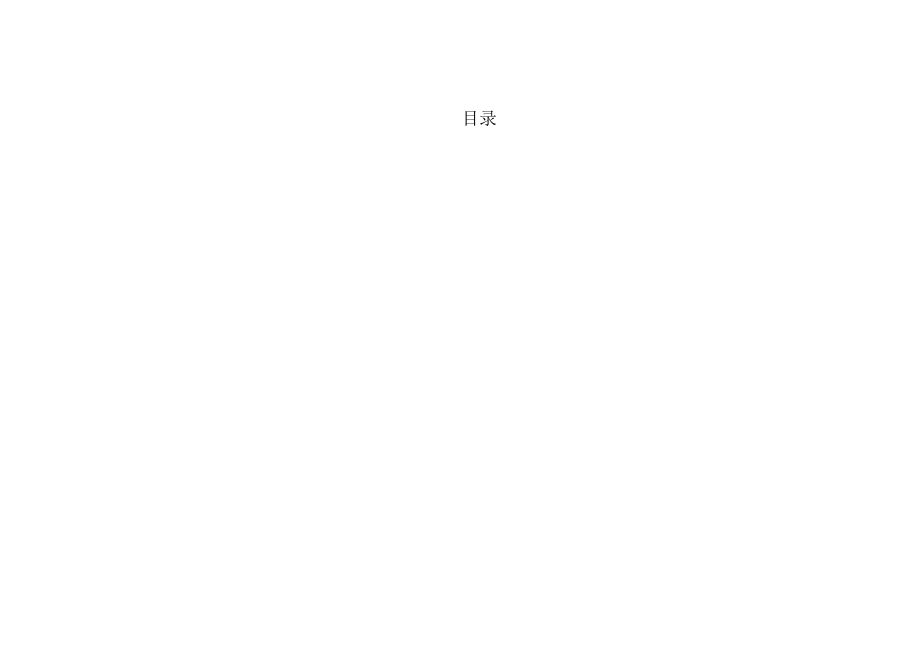


《led电子屏软件安装及使用说明》由会员分享,可在线阅读,更多相关《led电子屏软件安装及使用说明(20页珍藏版)》请在装配图网上搜索。
1、目录软件安装说明:2软件使用说明:3一、软件设置及基本操作步骤:3二、软件功能介绍6三、主要设置示例91、显示屏属性92、节目属性103、字幕属性(单行文字显示)114、文本属性(多行文字显示)125、图片属性136、动画属性167、其他属性:18光盘内包含:动通NET环境.ex.eITEx;prsSetupMicrosoftCorpor.利路通动卡软件.exe软件安装及使用说明.docMicrcsoiftWord文档软件安装说明:1、双击“利路通动卡软件.exe”,进行安装。安装后桌面建立一个利路通动尸富图标。2、双击桌面软件图标。应用程序正常初始RCOKCO00O13S3失赎。请单击“确定
2、”J磐止应用程序。出现,请安装光盘内“NE何境.exe”后启动软件;软件正常启动后及安装完成软件使用说明:一、软件设置及基本操作步骤:1、打开软件。界面如下:2、点击菜单栏“文件”,“新建”,写好项目名称后,保存即可。3、点击菜单栏里“设置”按钮,在下拉的菜单里选择“屏设置”,打开屏参设置对话框,如下图所示:显示屏说明,便于记录显示屏位置控制卡选择串口通讯检单元板色彩选择单元板种类选择单元板数据极性和OE极性调整单元板块数设置3、在控制卡选项中,选择对应的控制卡。4、使用申口时请首先设置申口号(申口号在计算机设备管理器中查找),点击通讯检测。在硬件连接正常,并且确保硬件没有问题的情况下,会出现
3、“连接成功”,连接不通会出现“连接失败”5、使用ua口,请往下操作。6、在屏参设置下面选择单元板,设置显示屏的宽、高,此处为单元板的块数(非点数),然后点击“确定”。7、点击“字幕”或者“文本”“图片”“动画”,添加节目元素。(字幕为单行显示,文本为多行显示)通过屏显示框下部的按钮对节目元素lQ8C:C2X进行大小,位置的编辑,或手动拉送黄色边框进行编辑8、双击绿色的区域,在打开的对话框里输入内容,并且对字体、大小、位置等内容进行编辑,编辑好关闭该对话框。9、在主界面下方对显示方式、速度、停留时间等内容做调整。10、使用申口,点击发送,等待内容传送完毕。如果提示发送超时,请在“屏参设置”界面里
4、,重新“通讯检测”或者重启软件11、u盘卡,将u盘插入电脑,点击JSL导出,左边选择亮度,右边选择U盘的盘符点击“导出”,完成后,把U盘从电脑上拔掉,插到U盘控制卡上,数据立即自动读取,读取完毕,显示屏自动播放,U盘即可拔掉、软件功能介绍1、软件界面有菜单栏、工具栏、列表区、编辑区、信息区等内容。利略通动卡软件名称I上导出节目电动画字幕m文本h图片闩咨时钟L3表盘IX删附I工具栏一编辑区文件口设置发送d)语言如关于菜单栏显示屏列表二I)显示屏10节目T列表区可加多个节目,节目轮流播放。选中节目,可设置播放次数,流水边框,TE时开关。选择节目下内容,可以这些内容属性进行编辑。嫁合信息|边框无V:
5、I;i速度cl颔色瓯111!|方向顺时针一;I叵全时段觌内容属性设置区财间II1项目路径C:血顷皿姑&SHti峥国四腿询gtAL?&(,项目位置通讯状态显示通讯状态C0M12、菜单栏有“文件”、“设置”、“发送”、“语言”、“关于”等选项。(1) “文件”菜单下有“新建”、“打开”、“保存”、“另存为”、“退出”。可以对项目进行新建,保存等。项目默认保存在“我的文档”文件夹里。软件里所有设置和内容都保存在这个项目里。(2) “设置”菜单下有“屏设置”、“系统复位”、“更新升级”可以进行屏参设置,系统升级用。(3) “发送”菜单下有“发送数据”、“导出到U盘”、“时钟校正”、“亮度设置”、“强制
6、开关机”、“定时开关机”这些选项在常用工具栏里都有对应的选项。(4) “语言”菜单下是软件的多语言选择。(5) “关于”菜单下是软件的版本声明。3、工具栏方便软件操作。4、列表区是项目里所有显示屏、节目和节目元素树状列表。您可以在这里选中节目或者节目元素,对其进行各种选择。5、编辑区主要显示屏中内容,并可进行编辑。6、信息区的信息,是所选择的显示屏、节目、节目元素等的详细信息。三、主要设置示例1、显示屏属性屏高、屏宽:显示屏实际的点数。控制卡:实际使用的控制卡型号单元板:实际使用的单元板型号屏类型、屏颜色:单元板属性。2、节目属性,4、气一、广A节目名称节目-r边框元V叵全时段叵星期一旧星期二
7、可星期三1111111播放次数1bHf11i11j速度!1C颜色红色V1-回星期四回星期五叵星期六3星期日111111111111j111biIiiibH1hJ1方向顺时匕V,开始时间JIs*1结束时间11111111i节目名称:白定义,可更改。播放次数:轮流播放到此节目,此节目播放的遍数,可更改。边框:流水边框,白己可选择。速度:速度数字越大,速度越慢。颜色:根据所用板子不同可有选择。方向:顺时针,逆时针两种选择。后面即为设置节目播放时间,使用此功能需校时3、字幕属性(单行文字显示)名称起点大小名称:白定义,可更改。起点:在显示屏内的坐标大小:在显示屏内所占位置大小显示方式、速度、停留时间:
8、可根据需要选择4、文本属性(多行文字显示)显示方式停留时间名称:白定义,可更改。消失方式起点:在显示屏内的坐标大小:在显示屏内所占位置大小显示方式、速度、停留时间:可根据需要选择5、图片属性显示方式停留时间消失方式名称:白定义,可更改。起点:在显示屏内的坐标大小:在显示屏内所占位置大小显示方式、速度、停留时间:可根据需要选择双击图片区域,出现如下界面:双击加载,找到自己需要的图片,打开,出现如下界面:右侧界面即可调整属性背景:根据所选图像,选择背景尺寸:可根据图片大小选择自动缩放或者旋转角度。颜色过滤:颜色过滤可过滤除去不需要地方颜色,凸显条纹状调整完成后,点击确认完成6、动画属性名称:白定义
9、,可更改。起点:在显示屏内的坐标。大小:在显示屏内所占位置大小帧:动画的帧数。速率:动画的播放速度双击动画区域,出现如上图界面ix加裁t动画库.停止病认区返回加载:加入白己所有的动画。动画库:软件本身所附带的动画节目库,可选择使用预览、停止:动画演示使用。确认、返回:如果效果很好,就可以确认使用,不满意及返回,或者重新加载即可背景:根据所选图像,选择背景。尺寸:可根据图片大小选择白动缩放或者旋转角度。速度:动画的播放速度(最好默认)。颜色过滤:颜色过滤可过滤除去不需要地方颜色,凸显条纹状7、其他属性:时钟字体时长宋体1:2口粗体口斜体下滑践10Z(秒)C单行显示0客行显示0日期|1ri叵星期a:0时间表盘:文字北京字体形状回形V时长眇)10A.时标1A圆祈5字色_分标0圆形红色V导出:如果有时钟,导出是必须选择生成校时文件
- 温馨提示:
1: 本站所有资源如无特殊说明,都需要本地电脑安装OFFICE2007和PDF阅读器。图纸软件为CAD,CAXA,PROE,UG,SolidWorks等.压缩文件请下载最新的WinRAR软件解压。
2: 本站的文档不包含任何第三方提供的附件图纸等,如果需要附件,请联系上传者。文件的所有权益归上传用户所有。
3.本站RAR压缩包中若带图纸,网页内容里面会有图纸预览,若没有图纸预览就没有图纸。
4. 未经权益所有人同意不得将文件中的内容挪作商业或盈利用途。
5. 装配图网仅提供信息存储空间,仅对用户上传内容的表现方式做保护处理,对用户上传分享的文档内容本身不做任何修改或编辑,并不能对任何下载内容负责。
6. 下载文件中如有侵权或不适当内容,请与我们联系,我们立即纠正。
7. 本站不保证下载资源的准确性、安全性和完整性, 同时也不承担用户因使用这些下载资源对自己和他人造成任何形式的伤害或损失。
